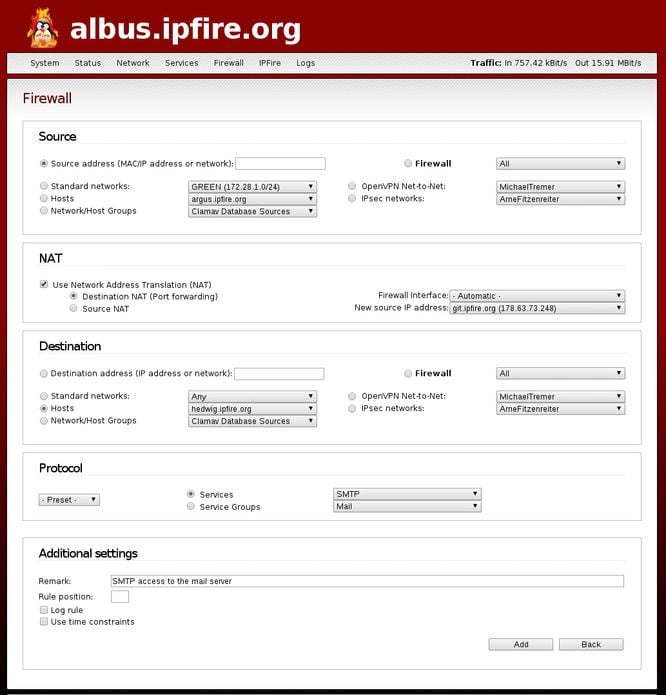E o projeto IPFire lançou uma nova atualização estável, o IPFire 2.23 Core Update 137, Confira as novidades e descubra onde baixar essa distro.
IPFire é uma distribuição Linux que se concentra na configuração fácil, bom manuseio e alto nível de segurança e que pode ser operada através de uma interface intuitiva baseada na Web, que oferece muitas opções de configuração para administradores de sistema iniciantes e experientes.
O IPFire é mantido por desenvolvedores preocupados com a segurança e que atualizam o produto regularmente para mantê-lo seguro e é fornecido com um gerenciador de pacotes personalizado chamado Pakfire e o sistema pode ser expandido com vários complementos.
Agora, o projeto lançou uma nova atualização estável, a IPFire 2.23 Core Update 137, que inclui o desempenho aprimorado da Qualidade de Serviço e atualiza o kernel do Linux.
Novidades do IPFire 2.23 Core Update 137
IPFire 2.23 Core Update 137 vem com um kernel atualizado, uma Qualidade de serviço reformulada e várias correções de bugs e segurança.
O desenvolvimento da Qualidade de Serviço e a solução de alguns dos erros exigiram uma quantidade excepcional de esforço da equipe em muito pouco tempo, e as pessoas por trás do projeto estão muito felizes por podermos entregar o resultado para você melhorar suas redes
Como explicado em detalhes em uma postagem de blog, o projeto está trabalhando duro para melhorar o recurso de Qualidade de Serviço (QoS).
Isso permitirá passar muito mais tráfego em sistemas menores, além de reduzir a latência de pacotes nos sistemas mais rápidos, para criar uma rede mais ágil e rápida. Para tirar o máximo proveito dessas alterações, recomendamos reiniciar o sistema após instalar a atualização.
Para saber mais sobre essa versão da distribuição, acesse a nota de lançamento.
- Recuperando o boot do Linux (Grub), depois de instalar o Windows
- Como mudar o visual do Grub com o tema Vimix Grub
- Como instalar o Grub Customizer no Ubuntu e derivados
- Como esconder o menu de inicialização do Grub
Baixe e experimente o IPFire 2.23 Core Update 137
A imagem ISO do IPFire 2.23 Core 137 já pode ser baixada acessando a página de download da distribuição.
Verifique se a imagem ISO está corrompida
Antes de gravar a imagem ISO que você baixou, verifique se ela está corrompida usando o tutorial abaixo:
Como verificar se uma imagem ISO está corrompida
Como gravar uma imagem ISO no Linux
Quem precisar gravar a imagem ISO após o download, pode usar esse tutorial do blog:
Como gravar uma imagem ISO Usando o Nautilus
Como gravar uma imagem ISO usando o Terminal
Como criar um pendrive de instalação
Como criar um pendrive inicializável com GNOME Disks
Como criar um pendrive inicializável com o Etcher no Linux
O que está sendo falado no blog
No Post found.
Post Views: 136